LG TV piedāvā vairāk nekā 200 lietotņu izvēli, kuras visas varat lejupielādēt savā viedtelevizorā. Viss, kas Jums nepieciešams, ir tālvadības pults un interneta savienojums. LG satura veikals piedāvā dažādas straumēšanas lietotnes, spēles, izklaides programmas, dzīvesstila lietotnes un izglītības programmas. Turklāt jums vajadzēs tikai dažus mirkļus, lai pievienotu visas iecienītākās lietotnes, un jūs varēsiet tās izmantot uzreiz.
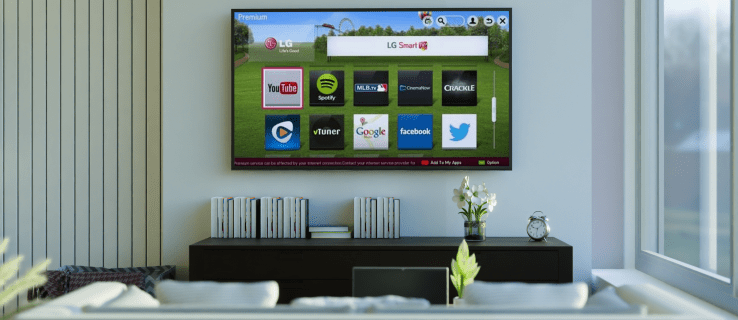
Šajā rakstā mēs parādīsim, kā pievienot dažādas lietotnes savam LG Smart TV. Turklāt mēs nodrošināsim jūs ar visvairāk lejupielādēto LG TV lietotņu sarakstu, lai jūs varētu noskaidrot, kuras lietotnes arī jums varētu būt noderīgas.
Kā pievienot lietotnes LG televizoram
Lietotņu pievienošana LG viedtelevizoram ir samērā vienkāršs process. LG satura veikalā ir vairāk nekā 200 lietotņu. Viss, kas jums jāzina, ir, kā piekļūt lietotņu veikalam. Tas tiek darīts šādi:
- Paņemiet tālvadības pulti un nospiediet pogu "Sākums" virzienu bloka kreisajā pusē.

- Nospiediet bultiņas pogu “Pa labi”, līdz izvēlnē sasniedzat cilni “LG satura veikals”.

- Nospiediet “OK” centrālo pogu virzienu bloka centrā.

- Izmantojiet bultiņas pogu “Uz augšu”, lai atvērtu cilni “Piedāvātie” ekrāna augšdaļā.

- Pārejiet uz cilni “Lietotnes”, izmantojot bultiņas pogu “Pa labi”.

- Vēlreiz nospiediet centrālo pogu “OK”.

- Izmantojiet bultiņu pogas, lai piekļūtu programmai, kuru vēlaties lejupielādēt, un nospiediet centrālo pogu.
- Vēlreiz nospiediet centrālo pogu, lai iezīmētu opciju “Instalēt”.

Paies kāds brīdis, līdz lietotne tiks instalēta jūsu LG televizorā. Kad lejupielāde ir pabeigta, varat to atvērt uzreiz, nospiežot centrālo pogu, lai tajā pašā ekrānā iezīmētu opciju “Palaist”.
Ja vēlaties darīt kaut ko citu, bet nezināt, kā atrast lietotni, kuru tikko instalējāt savā LG televizorā, neuztraucieties. Vienkārši vēlreiz nospiediet pogu Sākums, un pievienotā lietotne tiks parādīta lentes izvēlnē ekrāna apakšā. Izmantojiet “Pa labi” bultiņas pogu, lai to atlasītu, un vienkārši nospiediet centrālo pogu “OK”, lai to atvērtu.
LG satura veikalā ir dažādas lietotņu kategorijas, piemēram, populārākās, nesen atjauninātās, dažādi žanri utt. Tomēr ņemiet vērā, ka ne visas kategorijas var būt pieejamas jūsu LG televizorā, jo tas ir atkarīgs no jūsu reģiona un televizora pakalpojuma statuss.
Tāpat ņemiet vērā, ka šo metodi var izmantot tikai LG televizoriem, kuriem ir webOS operētājsistēma. Ja jūsu LG televizoram ir Netcast operētājsistēma, lietotnes jāpievieno šādi:
- Nospiediet pogu “Sākums” virzienu bloka kreisajā pusē.
- Atlasiet virzienu bloka bultiņas pogu “Uz augšu”, lai pārietu uz lodziņu “Vairāk” ekrāna augšējā kreisajā stūrī.
- Atrodiet lietotni, kuru vēlaties instalēt, un nospiediet centrālo pogu “OK”.
- Pierakstieties savā LG TV kontā.
- Turpiniet lejupielādēt lietotni savā LG televizorā.
Šeit ir pieejamas arī dažādas kategorijas, piemēram, populārākās, vislabāk apmaksātās, bezmaksas, jaunas un citas.
Kā pievienot lietotni HBO Max
Ja vēlaties uzzināt, kā savam LG televizoram pievienot noteiktu lietotni, piemēram, HBO Max, rīkojieties šādi:
- Ieslēdziet savu LG televizoru un nospiediet pogu “Sākums” virzienu bloka kreisajā pusē.

- Izmantojiet bultiņas pogu “Pa labi”, lai lentes izvēlnē sasniegtu cilni “LG satura veikals”.

- Nospiediet centrālo pogu “OK”.

- Atlasiet bultiņas pogu “Uz augšu” un pēc tam bultiņas pogu “Pa labi”, lai sasniegtu lodziņu “Programmas” ekrāna augšdaļā.

- Vēlreiz izmantojiet bultiņas pogu “Pa labi”, lai iezīmētu palielināmo stiklu augšējā labajā stūrī.
- Izmantojiet virzienu taustiņu, lai meklētu “HBO Max”.
- Nospiediet centrālo pogu “OK”, lai jaunajā ekrānā iezīmētu “Install”.

Tas ir viss. Varat nekavējoties palaist HBO Max vai arī doties uz sākuma ekrānu un piekļūt tam no lentes izvēlnes.
Kā pievienot Disney Plus
Ja vēlaties pievienot Disney Plus savam LG viedtelevizoram, veiciet tālāk norādītās darbības, lai uzzinātu, kā:
- Nospiediet pogu “Sākums” virzienu bloka kreisajā pusē.
- Izmantojiet “Labās” bultiņas pogu, lai pārietu uz cilni “LG satura veikals”.
- Atlasiet pogu “OK” virzienu bloka centrā.
- Jaunajā ekrānā nospiediet bultiņas pogu “Uz augšu”.
- Atlasiet bultiņas pogu “Pa labi”, lai pārietu uz cilni “Programmas”.
- Ar bultiņas pogu “Pa labi” iezīmējiet palielināmo stiklu augšējā labajā stūrī.
- Izmantojiet norāžu taustiņu, lai meklētu “Disney Plus”.
- Ar centrālo pogu “OK” iezīmējiet “Instalēt”.
Paies pāris mirkļi, līdz Disney Plus tiks instalēts jūsu ierīcē. Kad tas ir izdarīts, varat uzreiz skatīties visas savas iecienītākās Disneja filmas.
Kā pievienot lietotni Paramount+
Paramount+ pievienošana savam LG televizoram ir tikpat vienkārša. Lūk, kā tas tiek darīts:
- Dodieties uz sākuma ekrānu, nospiežot pogu “Sākums” uz virzienu tastatūras.
- Izmantojot bultiņas pogu “Pa labi”, ekrāna apakšdaļā esošajā izvēlnē piekļūstiet cilnei “LG satura veikals”.
- Nospiediet centrālo pogu “OK”.
- Izmantojot bultiņas pogu “Uz augšu”, dodieties uz cilni “Piedāvātie” ekrāna augšdaļā.
- Pārejiet uz cilni “Lietotnes”.
- Nospiediet bultiņas pogu “Pa labi”, lai iezīmētu meklēšanas opciju ekrāna augšējā labajā stūrī.
- Meklējiet “Paramount+” ar pogām uz virzienu bloka.
- Lietojumprogrammas informācijas lapā iezīmējiet “Instalēt”, nospiežot centrālo pogu “OK”.
Kad jūsu LG televizorā ir instalēts Paramount+, varat uzreiz atvērt lietotni, nospiežot pogu “OK”, lai iezīmētu opciju “Launch”.
Kā pievienot Netflix lietotni
Netflix pievienošana savam LG televizoram prasīs tikai dažas minūtes. Tas ir jādara:
- Nospiediet pogu "Sākums", lai pārietu uz sākuma ekrānu.
- Izmantojiet bultiņas pogu “Pa labi”, līdz apakšējā izvēlnē atverat cilni “LG satura veikals”.
- Atlasiet pogu “OK” virzienu paneļa centrā.
- Izmantojiet bultiņas pogu “Uz augšu” un pēc tam “Pa labi”, lai atvērtu cilni “Lietotnes” ekrāna augšdaļā.
- Ar bultiņas pogu “Pa labi” iezīmējiet palielināmo stiklu ekrāna augšējā labajā stūrī.
- Meklējiet “Netflix”, izmantojot virzienu taustiņu.
- Lietojumprogrammas informācijas lapā dodieties uz “Instalēt”, izmantojot centrālo pogu “OK”.
- Nospiediet to pašu pogu, lai palaistu Netflix.
Visbiežāk lejupielādētās LG TV lietotnes
LG satura veikalā ir vairāk nekā 200 lietotņu. Kopumā visvairāk lejupielādētās LG TV lietotnes ir Amazon Prime Video, HBO Max, YouTube, Netflix, Apple TV, Hulu, Disney Plus un citas. Dažas citas lietotnes, kas arī ir ļoti populāras, ir Spotify, Movies Anywhere, Twitch, Funimation, BritBox, LG Channels, Crackle, Vudu, Pandora un daudzas citas.
Ja jums nav pietiekami daudz vietas, lai lejupielādētu dažas no šīm lietotnēm, varat pievienot LG televizoru ārējai atmiņas ierīcei. Varat arī izdzēst lietotnes, kuras neizmantojat, lai atbrīvotu krātuvi.
Izmantojiet visas savas iecienītākās lietotnes savā LG televizorā
Izdomājot, kā pievienot lietotnes savam LG televizoram, nebūs vajadzīgs ilgs laiks, ja vien zināt, kā izmantot virzienu paliktni. Varat izmantot to pašu metodi, lai lejupielādētu jebkuru vajadzīgo lietotni. Visas jūsu lejupielādētās lietotnes tiks saglabātas tajā pašā vietā — sākuma ekrāna lentes izvēlnē.
Vai esat kādreiz pievienojis lietotni savam LG televizoram? Kuras lietotnes pievienojāt? Komentējiet tālāk, lai mūs informētu.














